কিভাবে 2টি সহজ ধাপে আউটলুক পাসওয়ার্ড পরিবর্তন করবেন
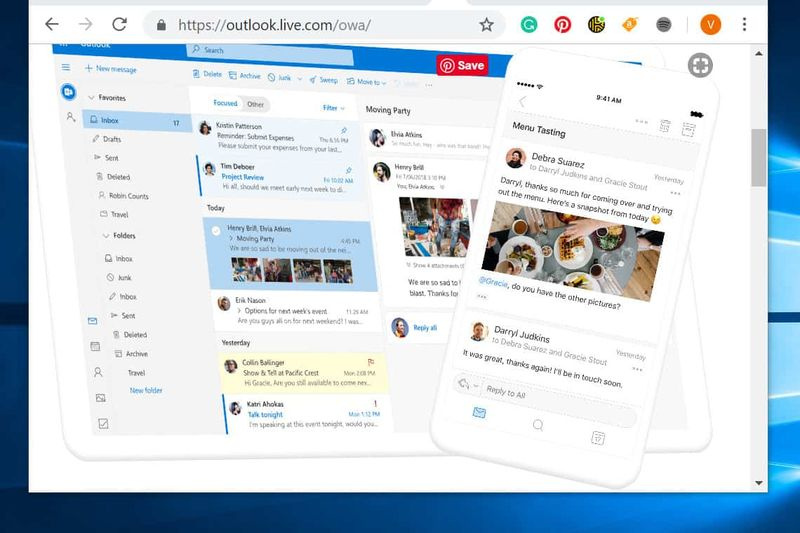
পোস্ট বিষয় ব্রাউজ করুন
- ভূমিকা
- Outlook.com এ আউটলুক পাসওয়ার্ড কিভাবে পরিবর্তন করবেন
- আউটলুক ক্লায়েন্টে আউটলুক পাসওয়ার্ড কীভাবে পরিবর্তন করবেন
- উপসংহার
- অন্যান্য সহায়ক গাইড
- অতিরিক্ত সম্পদ এবং রেফারেন্স
ভূমিকা
আপনি আপনার Outlook পাসওয়ার্ড পরিবর্তন করার আগে আপনাকে প্রথমে আপনার ইমেল প্রদানকারীর সাথে এটি পরিবর্তন করতে হবে। কারণ হল যে আউটলুক একটি ইমেল ক্লায়েন্ট। এটি ইমেল পাঠাতে এবং গ্রহণ করতে আপনার ইমেল প্রদানকারীর সাথে সংযোগ করে৷
প্রদানকারীর (Gmail, Yahoo, ইত্যাদি) সাথে আপনার ইমেল পাসওয়ার্ড পরিবর্তন করার পরে, আপনাকে আপনার কম্পিউটারে Outlook অ্যাপে পাসওয়ার্ড আপডেট করতে হবে। ক্লিক আপনার ইমেল প্রদানকারীর সাথে আপনার পাসওয়ার্ড পরিবর্তন করুন সাধারণ ইমেল প্রদানকারীদের সাথে কিভাবে পাসওয়ার্ড পরিবর্তন করতে হয় তা দেখতে।
এই নির্দেশিকাতে, আমি প্রদর্শন করব কিভাবে Outlook.com ইমেলের মাধ্যমে আপনার প্রদানকারীর সাথে ইমেল পাসওয়ার্ড পরিবর্তন করতে হয়।Outlook.com এ আউটলুক পাসওয়ার্ড কীভাবে পরিবর্তন করবেন
Outlook.com এ আউটলুক পাসওয়ার্ড পরিবর্তন করতে নীচের পদক্ষেপগুলি অনুসরণ করুন:
- খোলা account.live.com/password/reset . পেজটি দেখতে এরকম হবে।

- পরবর্তী, আপনি পাসওয়ার্ড পরিবর্তন করতে চান আউটলুক ইমেল লিখুন। তারপর Next এ ক্লিক করুন।

- একটি যাচাই পদ্ধতি নির্বাচন করুন. আপনি যখন একটি পদ্ধতি নির্বাচন করেন, আপনাকে সম্পূর্ণ তথ্য প্রবেশ করতে বলা হবে। প্রয়োজনীয় তথ্য লিখুন এবং ক্লিক করুন কোড পেতে .

- কোডের জন্য আপনার ইমেল বা ফোন চেক করুন। তারপর কোড লিখুন এবং Next এ ক্লিক করুন।

- অবশেষে, একটি নতুন পাসওয়ার্ড লিখুন। তারপর এটি পুনরায় প্রবেশ করুন এবং পরবর্তী ক্লিক করুন.
 আপনি সফলভাবে আপনার পাসওয়ার্ড পরিবর্তন করেছেন!
আপনি সফলভাবে আপনার পাসওয়ার্ড পরিবর্তন করেছেন!আউটলুক ক্লায়েন্টে আউটলুক পাসওয়ার্ড কীভাবে পরিবর্তন করবেন
আমি আগেই বলেছি, আপনার প্রদানকারীর সাথে আপনার ইমেল পাসওয়ার্ড পরিবর্তন করার পরে, আপনি নতুন পাসওয়ার্ড দিয়ে Outlook ক্লায়েন্ট আপডেট করতে পারেন। নতুন পাসওয়ার্ড চাওয়ার জন্য আপনি আউটলুকের জন্যও অপেক্ষা করতে পারেন।
নীচে ভাগ করা ধাপগুলি শুধুমাত্র POP3, IMAP, এবং SMTP ইমেলগুলিতে প্রযোজ্য। এক্সচেঞ্জ ইমেলের জন্য আউটলুক পাসওয়ার্ড এখানে বর্ণিত ধাপগুলির সাথে পরিবর্তন করা যাবে না। আপনাকে আউটলুক ক্লায়েন্টের পাসওয়ার্ড পরিবর্তন করতে বলার জন্য অপেক্ষা করতে হবে। উপরে উল্লেখিত এক্সচেঞ্জ ইমেলগুলির মধ্যে Outlook.com, Office 365 এবং Exchange ইমেল অন্তর্ভুক্ত রয়েছে। এই ডেমোর জন্য, আমি Outlook-এ Gmail ইমেল ব্যবহার করব।
এখানে পদক্ষেপগুলি রয়েছে:
- আপনার কম্পিউটারে Outlook ক্লায়েন্ট খুলুন। তারপর চাপুন Ctrl+Alt+S আপনার কীবোর্ডে। এটি খুলবে গ্রুপ পাঠান/গ্রহন করুন বিকল্প

- পরবর্তী, হাইলাইট সমস্ত অ্যাকাউন্ট (নীচে দলের নাম ) তারপর ক্লিক করুন সম্পাদনা করুন .

- কখন সেন্ড/রিসিভ সেটিংস পৃষ্ঠার বাম দিকে খোলে, আপনি যে ইমেল অ্যাকাউন্টটি পাসওয়ার্ড পরিবর্তন করতে চান সেটি নির্বাচন করুন [1]। তারপর ক্লিক করুন অ্যাকাউন্ট বৈশিষ্ট্য [দুই]।

- উপরে ইন্টারনেট ইমেল সেটিংস , IMAP ট্যাবে ক্লিক করুন [1]। তারপরে [2] লেবেল করা অংশে, নতুন ইমেল পাসওয়ার্ড লিখুন। অবশেষে, ঠিক আছে ক্লিক করুন।
উপসংহার
এখানে আপনি এটা আছে! আমি আশা করি আপনি এই এস জোনটি সহায়ক বলে মনে করেছেন। গাইড থেকে কিছু কী লাগে। Outlook পাসওয়ার্ড পরিবর্তন করতে, আপনাকে করতে হবে:
- প্রথমে, আপনাকে আপনার ইমেল প্রদানকারীর সাইটে ইমেল পাসওয়ার্ড পরিবর্তন করতে হবে। Gmail, Yahoo, Apple iCloud/@me ইমেলের জন্য এটি কীভাবে করবেন তা দেখতে ক্লিক করুন আপনার ইমেল প্রদানকারীর সাথে আপনার পাসওয়ার্ড পরিবর্তন করুন .
- তারপর, আপনি আপনার কম্পিউটারে Outlook থেকে ইমেলের জন্য Outlook পাসওয়ার্ড আপডেট করবেন।
আপনার কোন প্রশ্ন বা মন্তব্য থাকলে পৃষ্ঠার শেষে একটি উত্তর দিন ফর্মটি ব্যবহার করুন। আপনি অন্য পাঠকদের সাথে আপনার অভিজ্ঞতা ভাগ করতে পারেন.
অন্যান্য সহায়ক গাইড
- Outlook 365: সদস্যতা, ইনস্টলেশন এবং সেট আপ
- যেকোন ওয়াইফাই রাউটারের জন্য কীভাবে ওয়াইফাই পাসওয়ার্ড পরিবর্তন করবেন








